Tuto: Utiliser vos emails professionnels depuis un seul compte Gmail avec 1&1 ionos
Si vous avez un hébergement web + email 1&1 ionos, vous avez la possibilité de créer une ou plusieurs adresses emails professionnels rattachées à votre nom de domaine (@votrenomdedomaine) ainsi qu’à une boîte email.
L’email professionnel garantit la confiance et la sécurité dans vos échanges avec votre audience ou vos clients car il est unique à votre nom de domaine. Il permet aussi à vos contacts, prospects ou clients de retenir facilement votre site internet ou de les inciter à le visiter.
De ce fait, pourquoi ne pas recevoir et envoyer également sur cet email depuis votre compte Gmail comme vous le faisiez déjà avec votre email normal ?
1. Recevoir vos emails professionnels
Pour recevoir les emails sans interruptions ou délai, la solution la plus simple et la plus efficace est de paramétrer une redirection automatique.
Par ailleurs, pour ne pas dépasser la capacité de votre compte email 1&1 ionos (2Go), pensez à le nettoyer régulièrement.
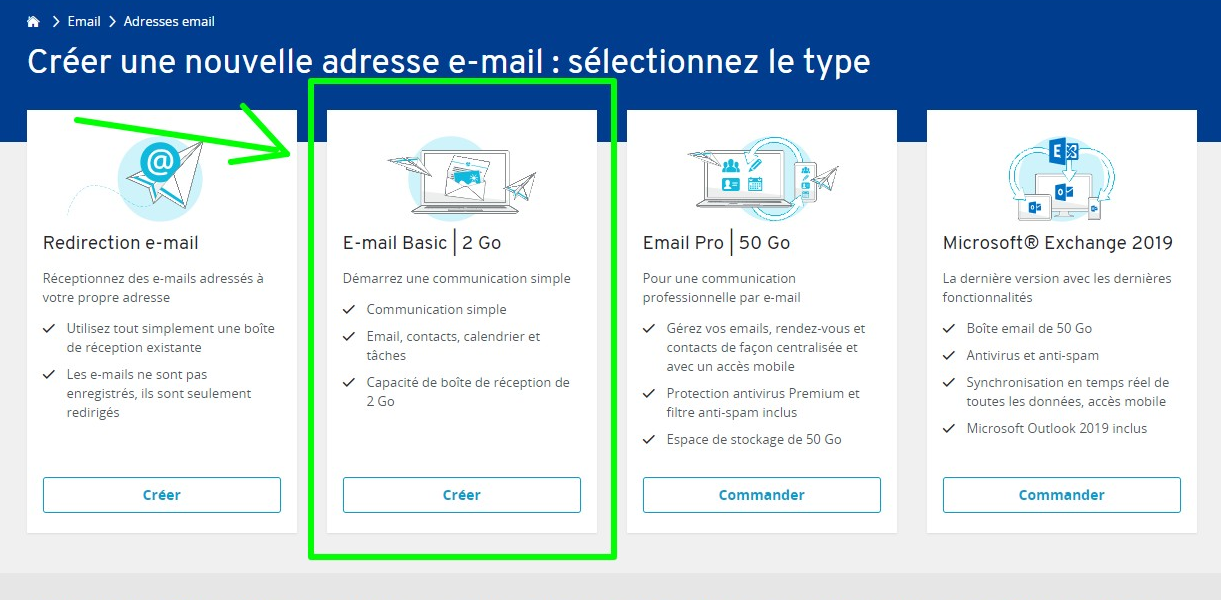
C’est une procédure très simple. Rendez-vous dans les paramètres email de 1&1 ionos et :
- Créez une boîte email basic à 2Go gratuite.
- Renseignez l’adresse email professionnel à créer et son mot de passe
- Dans l’option redirection, renseignez l’adresse gmail sur laquelle vous recevrez vos courriels.
- Validez! Vous recevrez désormais automatiquement les emails dans Gmail.
2. Envoyer depuis Gmail
Créer un alias Gmail :
Un Alias est un expéditeur supplémentaire dans votre boîte email. La première étape est de pouvoir envoyer ou répondre vos emails depuis votre compte Gmail, c’est-à-dire créer un Alias Gmail. Le protocol utilisé pour la plupart des boîtes email est le SMTP (Simple Mail Transfer Protocol).
Vous trouverez les configurations SMTP à insérer dans Gmail dans les paramètres Email de votre hébergeur.
Comme il s’agit d’envoyer des emails depuis Gmail et non de les recevoir, vous entrerez uniquement les configurations SMTP sortantes et non les entrantes.
Chez 1&1 ionos, ces paramètres SMTP sont les suivantes :
Serveur sortant: smtp.ionos.fr
Port sortant: 465
Pour commencer :
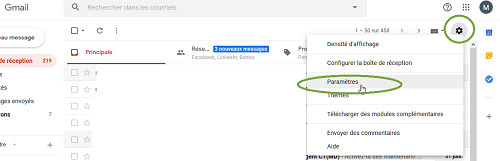
- Connectez vous à votre compte Gmail et cliquez sur l’engrenage en haut à droite, puis « Paramètres »
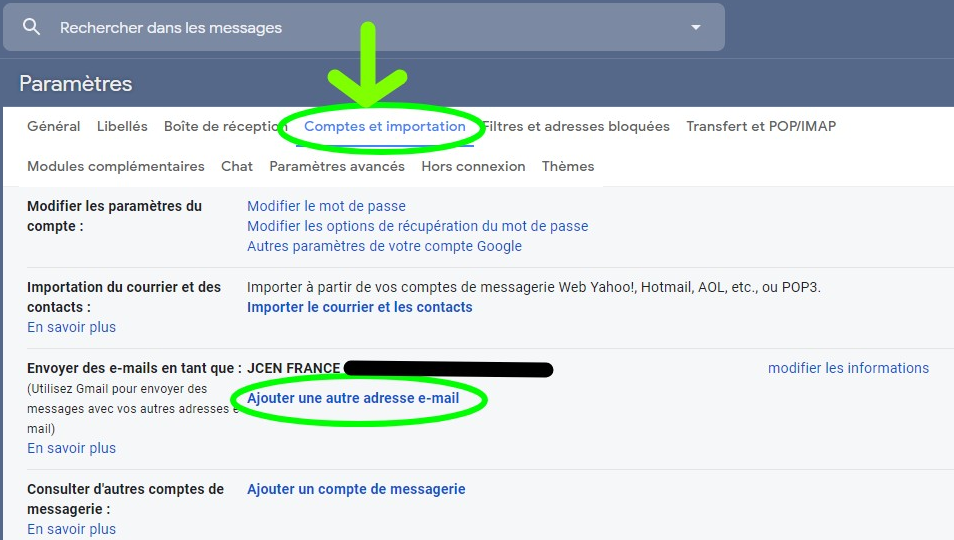
- Ajoutez votre adresse email professionnel
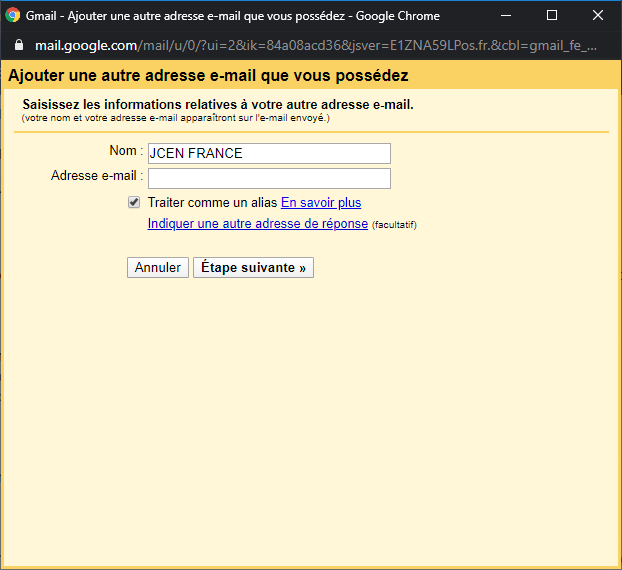
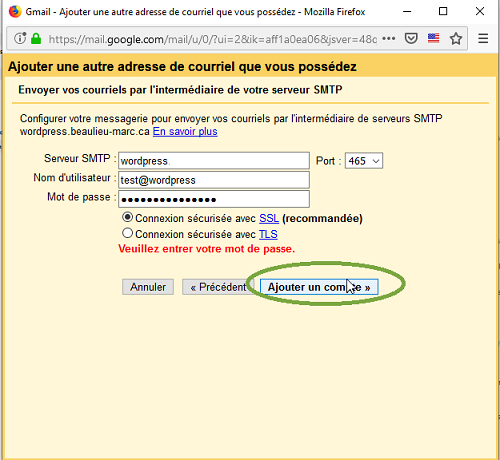
Nom d’utilisateur: L’adresse email professionnel à connecter.
Mot de passe: son mot de passe préalablement crée lors de sa création.
Port: 465 pour une connexion SSL.
Connexion: SSL (recommandée) ou TLS.
3. Sélectionner votre alias Gmail pour répondre ou envoyer
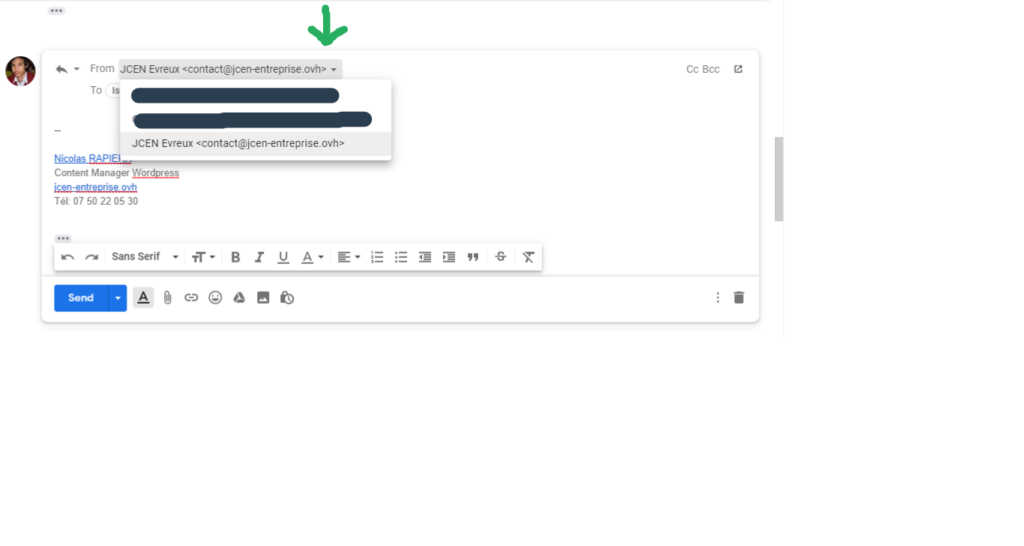
Cliquez sur répondre, puis sur l’email du destinataire pour faire apparaître l’expéditeur.
Cliquez sur l’expéditeur pour faire apparaître la liste déroulante de vos Alias gmail.
4. Ajouter votre logo ou image de profil à votre alias Gmail
Par défaut, la photo de profil de votre compte principal Gmail n’est pas attribué automatiquement à vos alias Gmail. Pour ce faire, vous devez l’ajouter comme un email secondaire ou email de secours dans les informations personnelles de votre compte Google.
Pour ce faire cliquez sur votre profil, puis « Gérer mon compte Google » ou myaccount.google.com
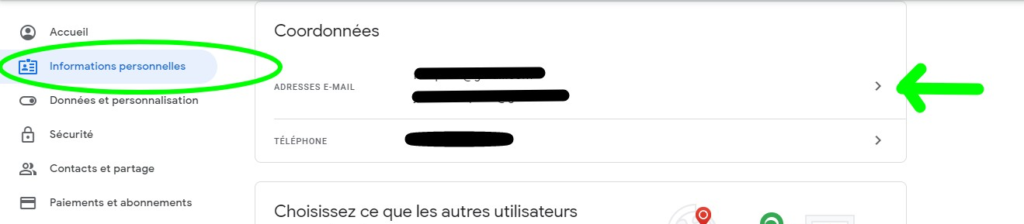
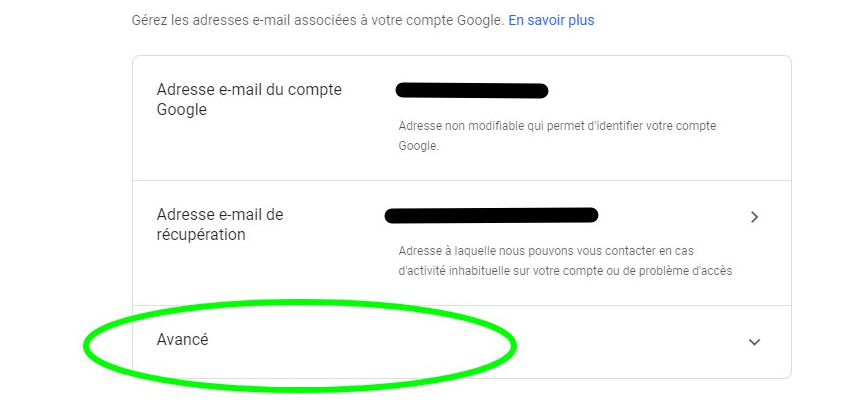
Vous serez invité à vous connecter à nouveau à votre compte Gmail. Vous devrez ensuite renseigner l’email secondaire et aussitôt, un email de confirmation vous sera envoyé à cette adresse.
Enfin, cliquez sur le lien dans l’email.
À présent la photo de profil de votre compte Gmail principal est aussi attribuée à votre alias gmail. Répétez la procédure pour tout vos alias supplémentaires.